Ako dosiahnuť, aby sa postava štíhla vo Photoshope

- 2178
- 390
- Metod Dula
Krásne fotografie sú celé umenie a je dobré vypracovať na fotografii, ktorú potrebujete, aby ste boli schopní. Samozrejme, všetky „dokonalé“ fotografie v časopisoch bez retušovania nie sú ani zďaleka dokonalé. Pomocou populárneho programu Adobe Photoshop môžete svoju fotografiu zhoršiť ako na obálkach módnych časopisov, aj keď máte nejaké nevýhody obrázku. V tomto článku zistíme, ako ich opraviť, urobiť tenší pás, odstrániť žalúdok a tak ďalej. Začnime. Ísť!

Chudnutie vo Photoshope nie je ťažké. Všetko, čo potrebujete: samotný program a trochu trpezlivosti, a potom vám tento článok pomôže.
Najprv musíte otvoriť obrázok vo Photoshope. Ak to chcete urobiť, budete v okne Utility, prejdite do ponuky „Súbor“ a kliknite na „Otvoriť“. Ďalej prejdite na kartu „Filter“ a v ponuke Drop -Down vyberte položku „Plast“. Pred vami sa objaví okno, s ktorým budete pracovať ďalej.

Prvý nástroj, ktorý sa dá použiť, sa nazýva „deformácia“. Má niekoľko parametrov. Nastavte hodnoty priemeru a hustoty. Je lepšie, že tieto hodnoty sú malé. Zovretie ľavého kľúču myši začnite postupne pohybovať obrysy tela smerom do stredu, čím sa pás riedil. Ak ste to predchádzali, potom rovnakým spôsobom, iba sa pohybujete opačným smerom, môžete všetko opraviť. Teraz môžete mierne zvýšiť hodnotu parametra „priemeru“ a opatrne opraviť strany obrázku. Podobne narovnajte ruky. Upozorňujeme, že v tomto prípade je lepšie použiť väčší priemer, aby nezískal nerovnomerný obvod, ale nie príliš veľký, pretože to môže viesť k deformácii obrázku. Optimálne hodnoty budú asi 76 pre vonkajšiu časť rúk a asi 25 pre vnútri.
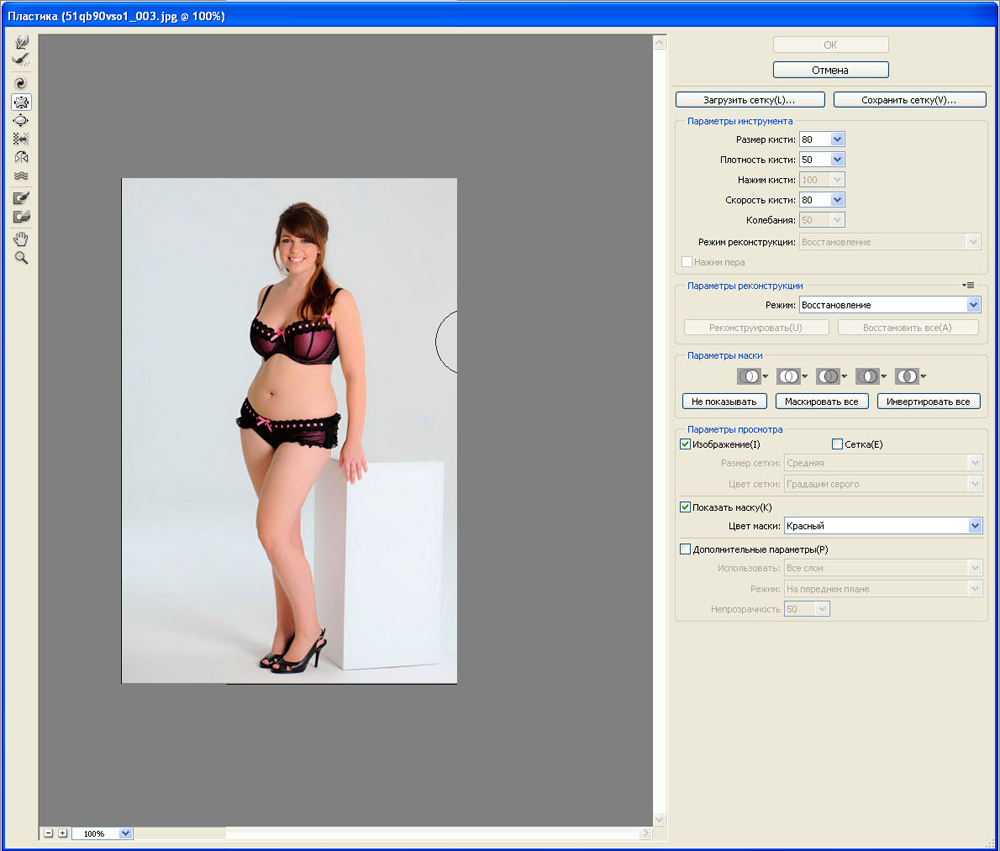
Filter má niekoľko nástrojov na spracovanie fotografií
Ďalší nástroj, ktorý je potrebné použiť. S tým môžete zredukovať časti tela. Položte stredný priemer a znížte požadovanú plochu tela. Môže to byť žalúdok, brada alebo napríklad prsia, aby sa dosiahla lepšia prirodzenosť a symetria. Ak naopak, chcete čokoľvek zvýšiť, potom vám pomôžu „nafúknutý“ nástroj. Funguje to na rovnakom princípe ako vyššie uvedené.
Pre radikálnejšiu zmenu objemu pásu môžete použiť „turbulencie“. Tu by ste mali zastaviť veľký priemer 150 a viac.
Všetky vyššie uvedené akcie vedú k tak nepríjemným dôsledkom, ako je posun na pozadí. Tento problém sa však dá ľahko vyriešiť. Stačí vytvoriť nové pozadie a potom ho naliať farbou obrázka obrázka.
Prejdite do okna vrstvy a vyberte druhý. Na karte „Vrstvy“ kliknite na položku „Nové“ a potom vyberte „vrstvu“. Po prejdení na paneli nástrojov a vyberte výplň. Dvojitým kliknutím otvorte paletu a zadajte farbu pozadia. Ďalej nalejte vrstvu zvolenou farbou a opravte okraje pomocou guma. Zostáva mierne upraviť výsledné obrysy tela a to je všetko pripravené.

Ako vidíte, nie je nič komplikované, aby ste sa stali ideálnou postavou v Adobe Photoshop. Teraz budete vedieť, ako odstrániť žalúdok vo Photoshope alebo ako znížiť pás. Napíšte v komentároch, či vám článok pomohol dosiahnuť požadovaný výsledok a opýtajte sa, či niečo zostáva nepochopiteľné po prečítaní tohto materiálu.
- « Riešenie problému s reprodukciou videa v sociálnych sieťach
- Riešenie problémov s prácou slúchadiel »

